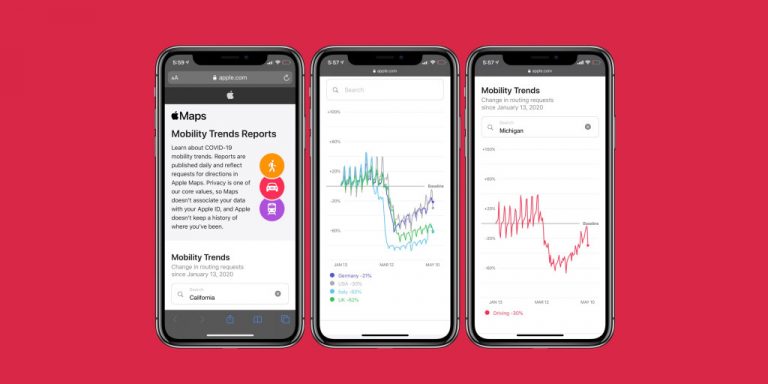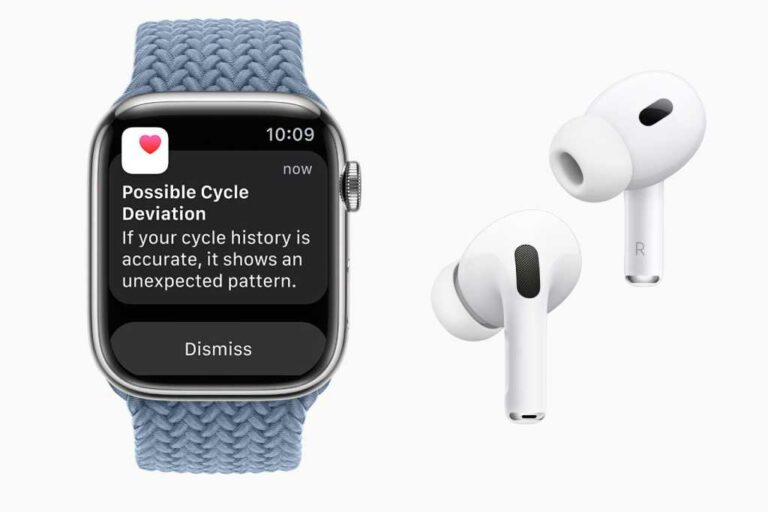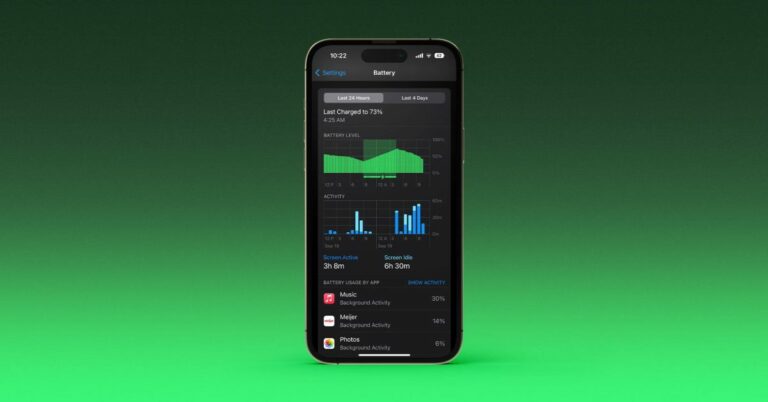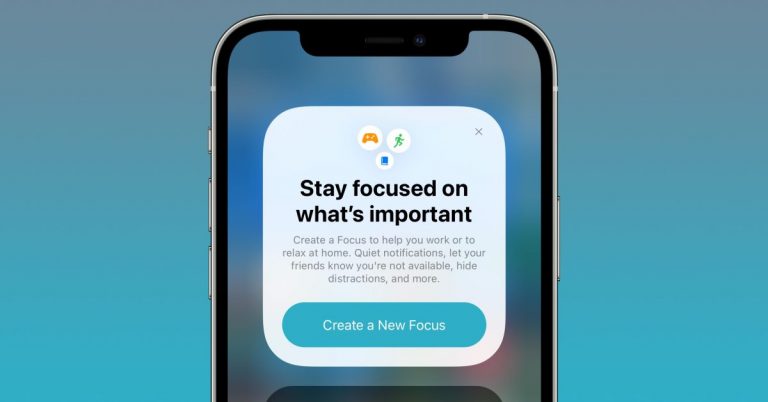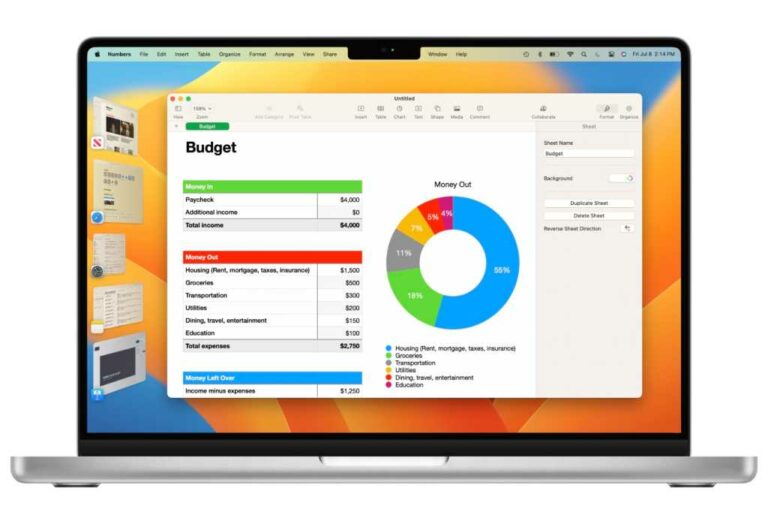Как исправить проблемы с временем автономной работы macOS Ventura
В этом руководстве мы покажем вам, как быстро решить проблемы с временем автономной работы macOS Ventura.
Если вы недавно перевели свой Mac на macOS Ventura или с одной версии macOS Ventura на другую, и батарея вашего Mac разряжается быстрее, чем вы думаете, есть несколько шагов, которые вы должны предпринять, прежде чем связываться со службой поддержки Apple.
Как исправить проблемы с временем автономной работы macOS Ventura
Перезагрузите свой Mac
Если вы начинаете замечать ненормальный разряд батареи на вашем Mac, первый шаг, который вы должны сделать, — это простая перезагрузка. Выключите Mac, подождите 30 секунд, снова включите его и посмотрите, улучшится ли время работы от батареи. Если это не так, перейдите к следующим шагам.
Программы для Windows, мобильные приложения, игры - ВСЁ БЕСПЛАТНО, в нашем закрытом телеграмм канале - Подписывайтесь:)
Обновите свой Mac
Apple будет время от времени выпускать новое программное обеспечение macOS Ventura. Точечные обновления (xxx) обычно исправляют ошибки и проблемы безопасности, в то время как промежуточные обновления (xx) обычно предоставляют набор функций и исправлений.

Компания может не указывать исправления проблем с разрядкой батареи в журнале изменений обновления macOS Ventura, но новое программное обеспечение всегда может помочь. Если вы используете старое программное обеспечение macOS, подумайте об обновлении программного обеспечения до последней версии.
Чтобы узнать больше о последней версии macOS Ventura, ознакомьтесь с нашим руководством.
Обновите свои приложения
Разработчики постоянно выпускают новые обновления для своих приложений, и новая версия приложения может помочь уменьшить проблемы с временем автономной работы, которые вы видите.
Зайдите в Mac App Store и проверьте наличие последних обновлений. Если вы чувствуете подозрения, почитайте отзывы пользователей Mac, которые в настоящее время используют macOS Ventura.
Вы также можете щелкнуть значок батареи в правом верхнем углу вашего Mac. Если вы видите приложение «Использует значительную энергию», вам нужно связаться с разработчиком, чтобы узнать, есть ли обновление, запланированное обновление или есть ли известная проблема с macOS Ventura.
Проверьте процессы вашего Mac
Возможно, одно или несколько ваших приложений потребляют ресурсы вашего Mac, что приводит к быстрой разрядке аккумулятора. Вы захотите провести расследование с помощью встроенного монитора активности macOS.

В Finder найдите Activity Monitor и откройте его. Вы должны оказаться на экране, как на скриншоте выше. Перейдите на вкладку Энергия.
Теперь перейдите на вкладку Energy Impact. Это отсортирует список по приложениям и процессам, потребляющим больше всего энергии. Если вы видите, что приложение или процесс потребляют много энергии, выделите его и нажмите «X» на панели инструментов.
Проверьте историю использования батареи
История использования macOS предоставляет подробную информацию о времени автономной работы вашего Mac за последние 24 часа или последние 10 дней. Вы найдете его в Системных настройках вашего Mac в разделе «Аккумулятор».
Он разбит на уровень заряда батареи и использование экрана, чтобы вы могли видеть, как работает батарея вашего Mac. Если показания отличаются, вам может потребоваться связаться со службой поддержки Apple.
Вы также заметите разделы «Аккумулятор» и «Адаптер питания». Вы можете выбрать, когда выключать дисплей вашего Mac, включать или выключать дневной режим и многое другое.
Сброс PRAM и NVRAM
Если проблемы с разрядкой аккумулятора продолжаются, попробуйте сбросить настройки PRAM и NVRAM вашего MacBook. Это сбрасывает некоторые настройки, но не удаляет данные вашего Mac.

Вот как это сделать. Это будет работать только с моделями MacBook на базе Intel.
- Используйте кнопку питания, чтобы выключить MacBook.
- Нажмите кнопку питания, чтобы снова включить MacBook.
- Во время запуска нажмите и удерживайте клавиши Command + Option + P + R вместе.
- Продолжайте удерживать клавиши, пока дважды не услышите звук запуска.
- Отпустите клавиши и позвольте вашему MacBook запуститься в обычном режиме.
Сбросить SMC
Контроллер управления системой (SMC) управляет аппаратными функциями вашего MacBook, такими как батарея. Попробуйте сбросить его и посмотрите, улучшится ли время автономной работы. Вот как вы резектируете SMC на MacBook:
- Используйте кнопку питания, чтобы выключить MacBook.
- Одновременно нажмите и удерживайте клавиши Shift + Control + Option и кнопку питания в течение 10 секунд.
- Отпустите все клавиши и кнопку питания.
- Нажмите кнопку питания, чтобы снова включить MacBook.
Если у вас MacBook Pro или MacBook Air с яблочным силикономвам просто нужно перезагрузить устройство.
Понизить рейтинг
Если вы не можете найти решение своей проблемы и/или не хотите ждать следующей версии macOS Ventura, вы можете попробовать вернуться к более старой версии macOS Ventura или более старой версии macOS.
Чтобы узнать больше о переходе на более раннюю версию macOS, ознакомьтесь с нашим пошаговым руководством.
4 причины не устанавливать macOS Ventura 13.2.1 и 11 причин, по которым вам следует
Установите macOS Ventura 13.2.1 для лучшей безопасности | |
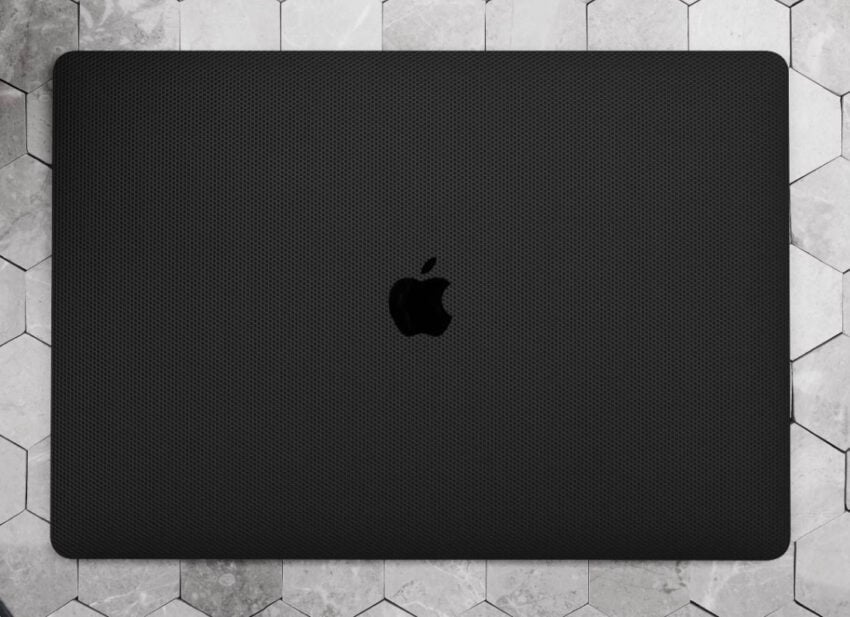 | |
Вы захотите установить macOS Ventura 13.2.1 в ближайшем будущем, если хотите лучше защитить свое устройство и данные, хранящиеся на нем, от вреда. macOS Ventura 13.2.1 содержит четыре исправления безопасности для совместимых моделей Mac. Подробнее о тех, кто закончился, вы можете прочитать на сайт безопасности Apple. Что касается более старых версий macOS Ventura, macOS Ventura 13.2 содержит 25 исправлений безопасности для устройств Mac. Вы можете прочитать о тех Прямо здесь. Кроме того, программное обеспечение поставляется с поддержкой физические ключи безопасности для идентификатора Apple. Это повысит безопасность вашей учетной записи, требуя физический ключ безопасности как часть процесса входа в систему с двухфакторной аутентификацией. Узнать больше об изменении Прямо здесь. macOS Вентура 13.1 доставленный 35 исправлений безопасности, а также обновления для Расширенная защита данных для iCloud. macOS Вентура 13.0.1 принес два исправления безопасности, а первая версия macOS Ventura, macOS Ventura 13.0, имела тонна патчей на борту. | |
Программы для Windows, мобильные приложения, игры - ВСЁ БЕСПЛАТНО, в нашем закрытом телеграмм канале - Подписывайтесь:)